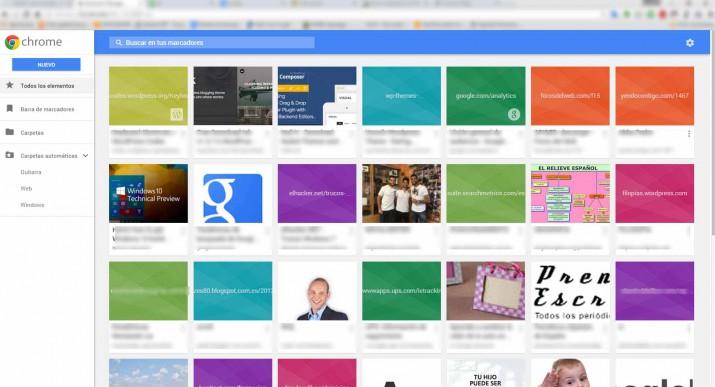Chrome introduce Bookmark Manager: cómo es y cómo volver a los marcadores antiguos
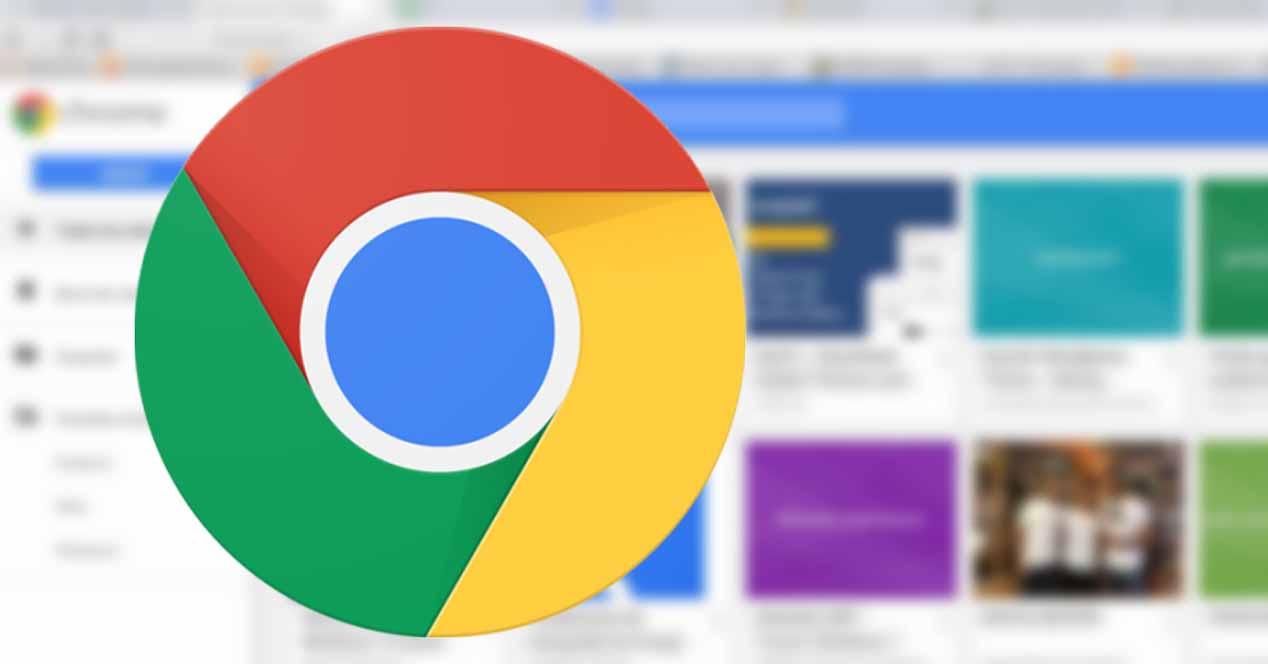
En las últimas actualizaciones de Google Chrome, el navegador web de la compañía de Mountain View, algunos usuarios están encontrando un nuevo botón. En este, que aún no se ha activado para todos los usuarios, accedemos al nuevo Bookmark Manager de Chrome. Se trata del nuevo panel de administración de marcadores, con interfaz completamente renovada. Te explicamos las novedades y cómo volver, fácilmente, al antiguo administrador de marcadores de Google Chrome.
Hasta hace varias semanas, la compañía de Mountain View permitía habilitar Bookmark Manager en su navegador web como un «plugin» desde la Chrome Web Store. Esta función se filtro hace meses, ya durante finales del pasado año 2014, pero ahora están introduciendo la característica como novedad nativa. Por otra parte, se está activando de forma automática, sin que los usuarios modifiquen su configuración ni instalen ningún tipo de extensión.
Básicamente, se trata de un nuevo panel en el que se muestran todos los marcadores de forma visual, con una pequeña captura de pantalla del sitio web en cuestión, en la mayoría de los casos. Ahora bien, los usuarios que están recibiendo la actualización de esta función vía OTA están dejando ver su descontento en las redes sociales, como en Twitter, donde encontramos todo tipo de quejas. Pero ¿cuál es el problema? Ninguno, porque podemos volver fácilmente a los marcadores antiguos.
Cómo desactivar Bookmark Manager en Google Chrome
Como adelantábamos, por el momento Google no ha desplegado la función para todos sus usuarios, sino que se está activando en una actualización vía OTA de forma escalonada. Con el procedimiento que explicamos a continuación podremos, de forma manual, activar y desactivar la función. Por lo tanto, si ya te ha llegado y no te gusta, o si no te ha llegado y quieres probarlo, sigue estos pasos:
- Accede a chrome://flags/ desde la barra de búsqueda.
- Busca la opción «Habilitar marcadores mejorados».
- Cambia la opción a «Inhabilitado»
- Reinicia el navegador web Google Chrome